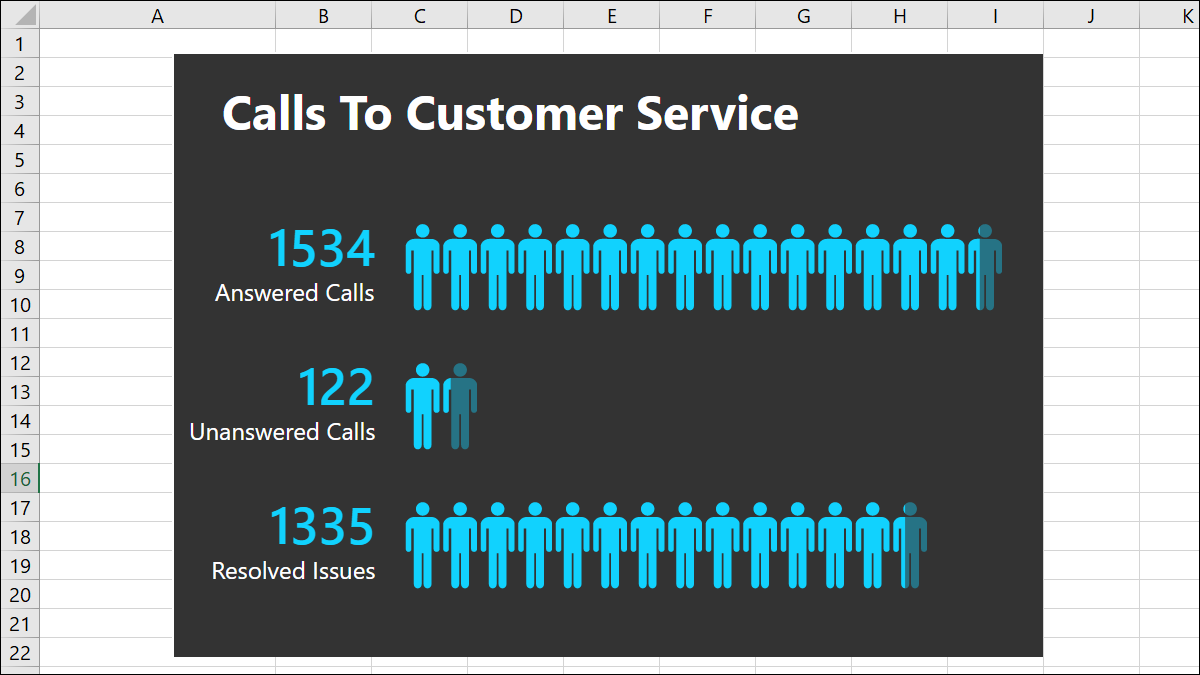
Se utilizzi i grafici di Microsoft Excel per ottenere visualizzazioni utili dei tuoi dati, vedere l'opzione Grafico persone per creare una semplice descrizione del numero di persone o elementi che hai registrato nel tuo foglio di calcolo.
Puoi mostrare cose come il numero di visitatori del tuo portale web, download della tua app, iscrizioni per il tuo evento, chiamate al tuo centro assistenza e molto altro.
Aggiungi il componente aggiuntivo People Graph a Excel
People Graph è un componente aggiuntivo sviluppato da Microsoft e nella barra multifunzione di Excel è già presente un pulsante. Ma prima di poterlo usare, dovrà fiducia il plugin per installarlo.
Apri la scheda Inserisci in Excel e trova il gruppo Componenti aggiuntivi. Fai clic sul pulsante Grafico persone.

Vedrai una finestra pop-up con un link a “Vedi i dettagli”. Questo ti porta a il componente aggiuntivo sul sito Web di Office Store, dove puoi leggere una panoramica, recensioni e altri dettagli. Clicca su “Considera attendibile questo componente aggiuntivo” iniziare.
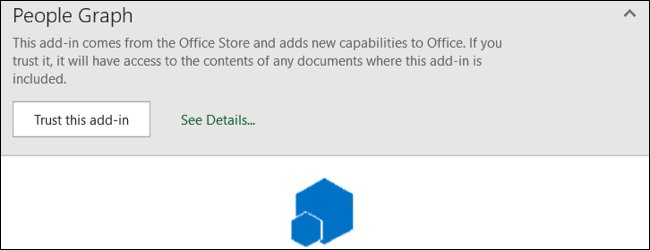
Una volta installato il componente aggiuntivo in Excel, puoi fare clic sul pulsante nella scheda Inserisci per utilizzare la funzione quando ne hai bisogno.
IMPARENTATO: Come installare e utilizzare i componenti aggiuntivi per Microsoft Office
Inserisci un grafico delle persone
Ogni volta che premi il pulsante People Chart sulla barra multifunzione, vedrai un grafico di esempio. Fai clic sull'icona dei dati che assomiglia a una piccola griglia.

Facoltativamente, puoi inserire il titolo del tuo grafico prima di scegliere i tuoi dati, oppure puoi tornare in questo posto per aggiungere il titolo in seguito.
Clicca su “Scegli i tuoi dati” e quindi trascinare tra le celle che si desidera utilizzare. Oggi, deve utilizzare due colonne di dati, ma può avere più righe.

Dopo, clicca su “Creare” nella schermata Grafico utenti.
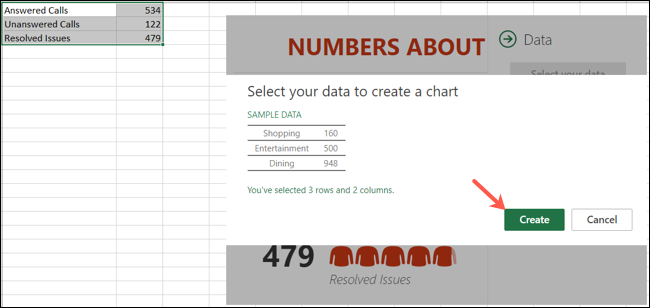
Personalizza il tuo grafico delle persone
Dopo aver inserito il grafico delle persone in Microsoft Excel, può personalizzarlo. Fare clic sull'icona a forma di ingranaggio per aprire le impostazioni. Prossimo, puoi scorrere le tre impostazioni di tipo, soggetto e forma.
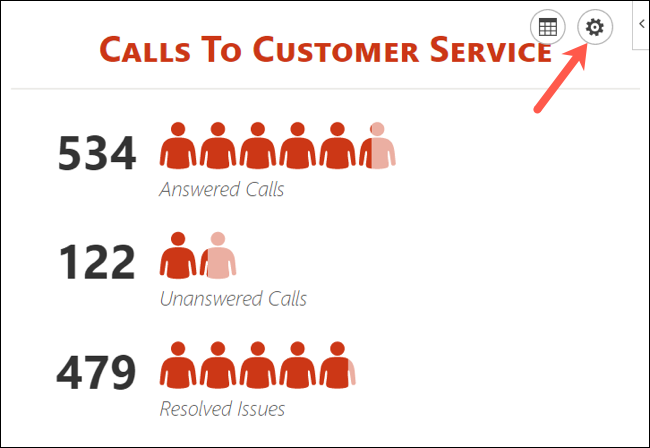
Oggi puoi scegliere tra tre tipi di grafici. Ognuno ha un design e un aspetto leggermente diversi. Clicca su “Tipo” e poi scegline uno sul lato destro.
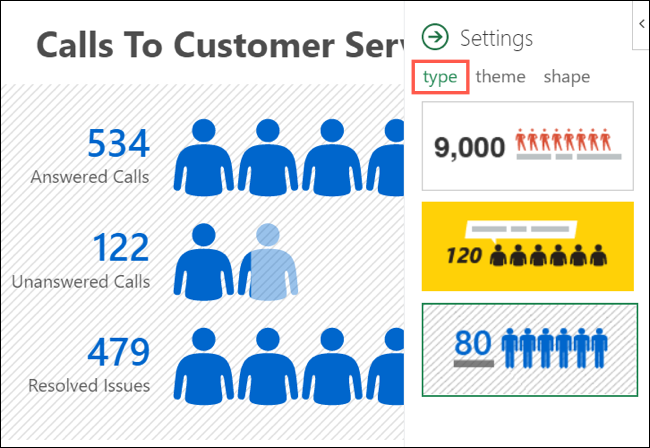
Prossimo, puoi scegliere un tema che cambia lo sfondo e i colori del grafico. Clicca su “Tema” e scegli una delle sette opzioni.
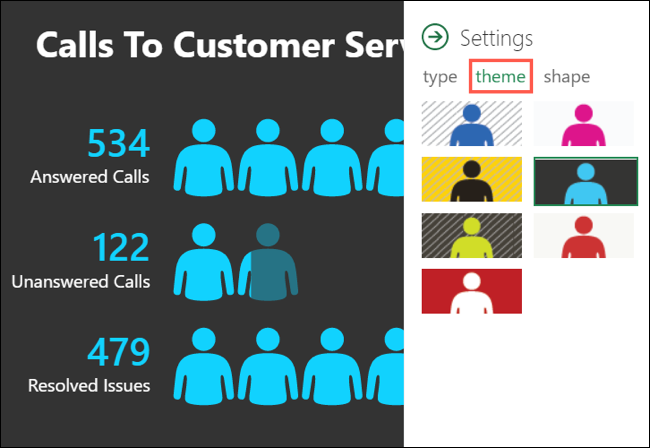
In sintesi, puoi usare un altro modo. Quindi, se i tuoi dati sono rappresentati al meglio da un modulo diverso da persone, puoi selezionare quello che si adatta meglio. Clicca su “Modulo” e scegli tra il 16 opzioni.
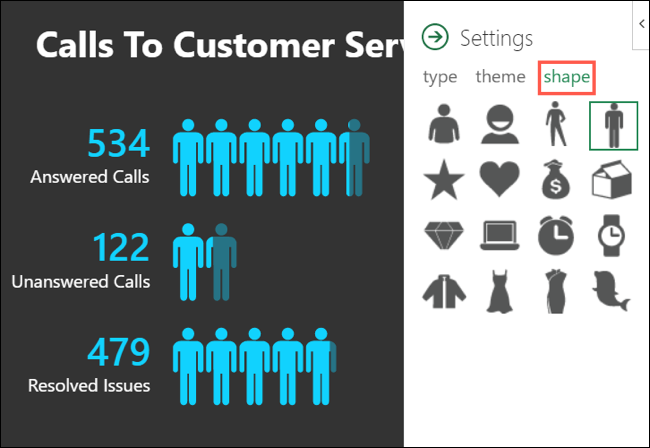
Puoi scegliere e trascinare il grafico delle persone dove vuoi sul foglio di calcolo. E se modifichi i dati su cui si basa il grafico, Excel aggiornerà il grafico automaticamente.
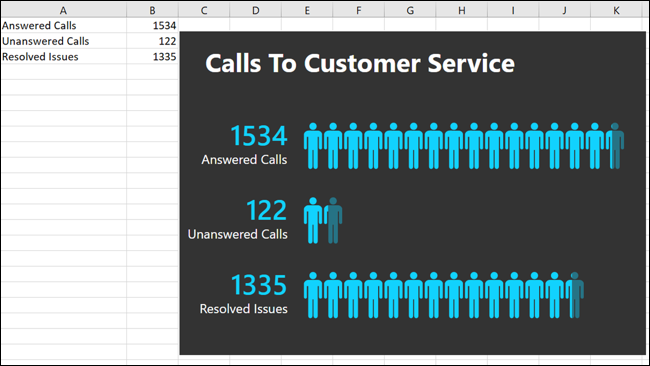
Aggiornare, elimina o scegli il grafico delle persone
In alto a destra nel grafico delle persone, vedrai una freccia (Windows) o un'icona informativa (Mac). Facendo clic su, vedrai varie azioni.
Scegliere “Ricaricare” Per aggiornare il grafico, “Rimuovere” per rimuoverlo e “Scegliere” Per scegliere il grafico se si desidera spostarlo. Hai anche opzioni per ottenere supporto, collegare un debugger e visualizzare le informazioni di sicurezza.
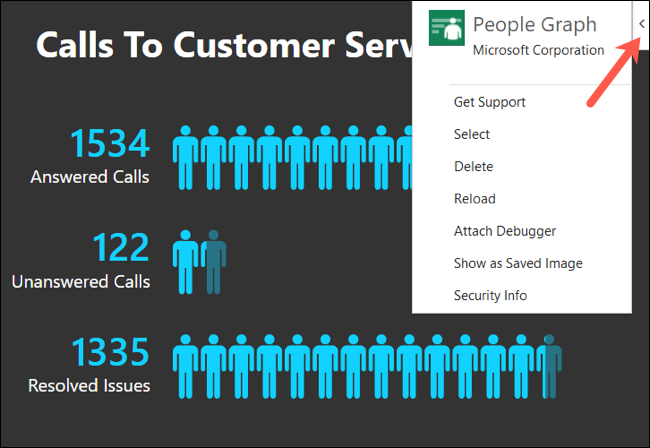
Se stai cercando un modo semplice per visualizzare i dati visivamente, soprattutto se includi più persone come clienti, clienti o contatti, prova il grafico delle persone in Microsoft Excel. E per un altro tipo di grafico utile, dai un'occhiata a come creare un grafico di conteggio in Excel.






